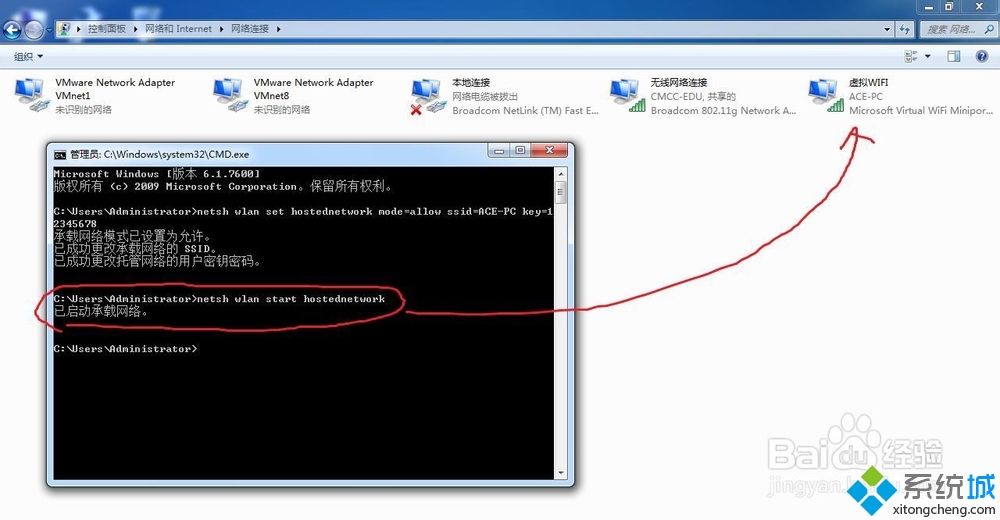win7系統下如何建立wifi熱點?
1、首先確認你的無線網卡開啟。在開始菜單中依次找到“所有程序”--“附件”--“命令提示符”,右鍵“以管理員身份運行”;
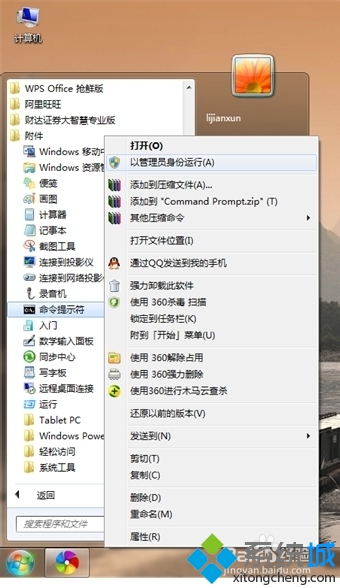
2、在“命令提示符”裡輸入“netsh wlan set hostednetwork mode=allow ssid=ACE-PC key=12345678”,回車,系統會自動虛擬出一個wifi熱點;
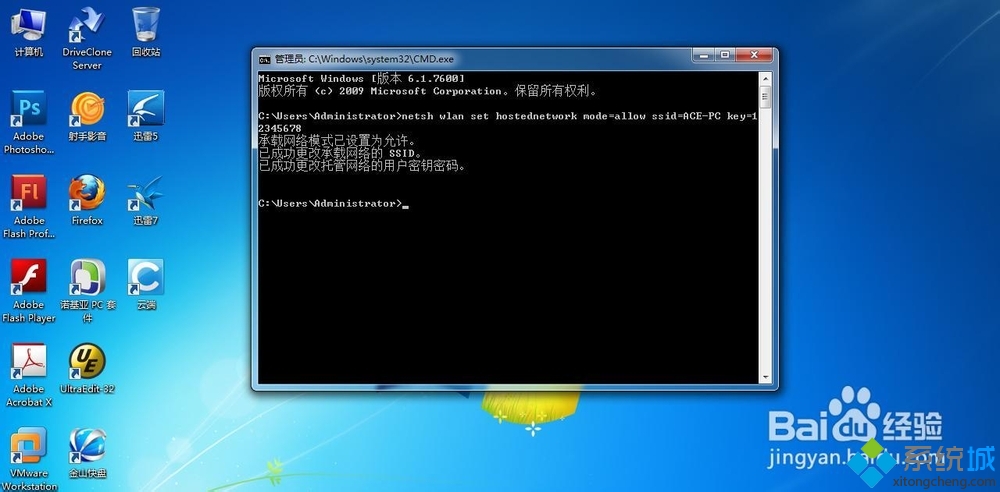
3、命令運行成功之後,網絡連接中會多出一個網卡為“Microsoft Virtual WIFI Miniport Adapter”的“無線網絡連接”2(需要大概一分鐘的時間,請耐性等候),為方便起見,將其重命名為虛擬WIFI。若沒有,只需更新無線網卡驅動就OK了;

4、設置Internet連接共享,在“網絡連接”窗口中,右鍵單擊已連接到Internet的網絡連接(這裡是CMCC-EDU),選擇“屬性”→“共享”,勾上“允許其他······連接(N)”並選擇“虛擬WIFI”;
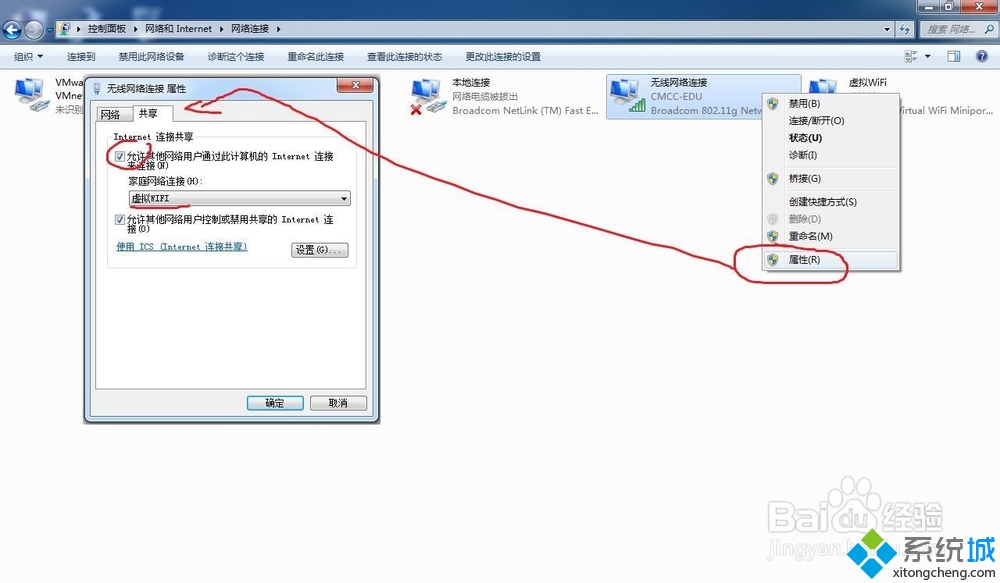
5、確定之後,提供共享的網卡圖標旁會出現“共享的”字樣,表示“寬帶連接”已共享至“虛擬WIFI”;

6、開啟無線網絡:繼續在命令提示符中運行:netsh wlan start hostednetwork
(將start改為stop即可關閉該無線網,以後開機後要啟用該無線網只需再次運行此命令即可)。